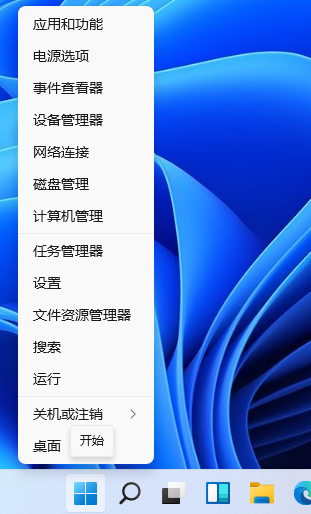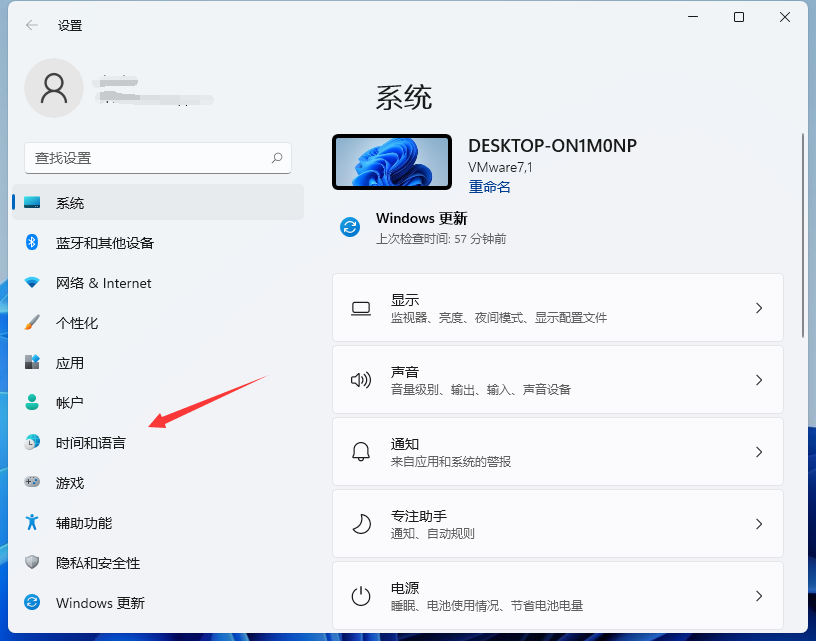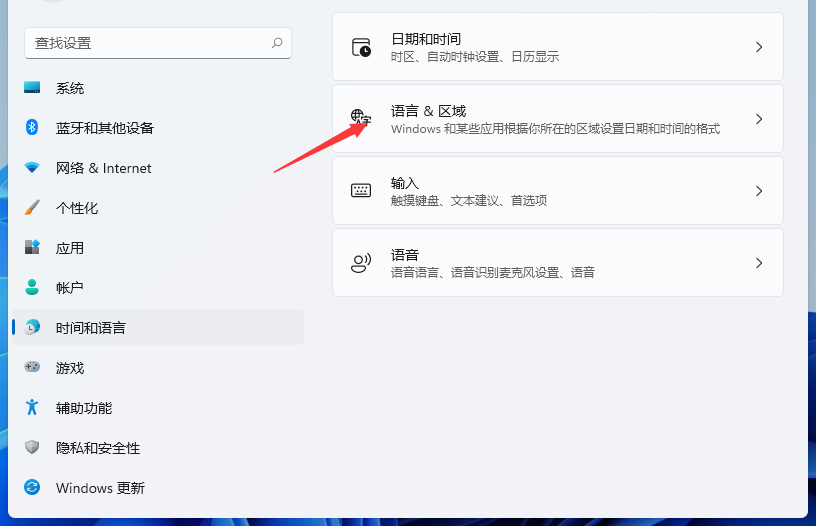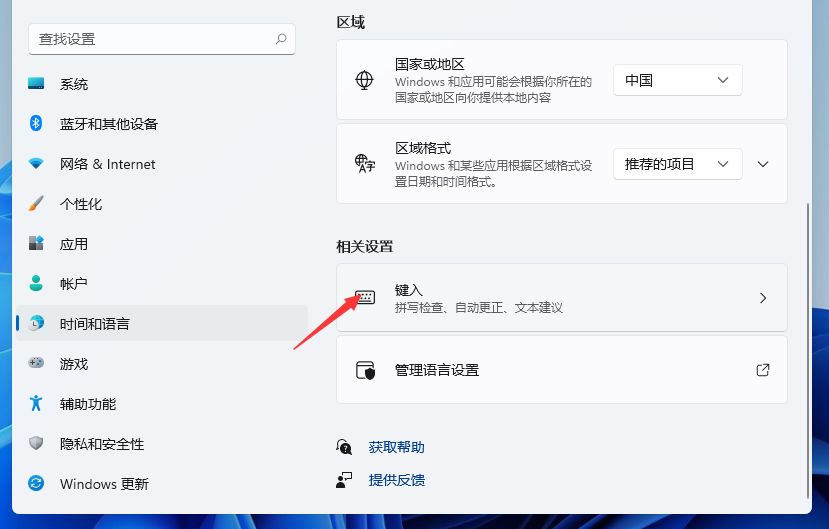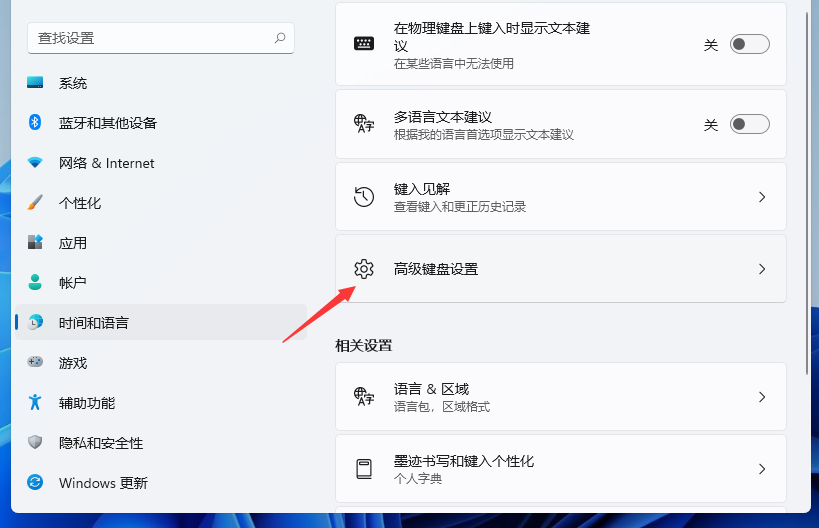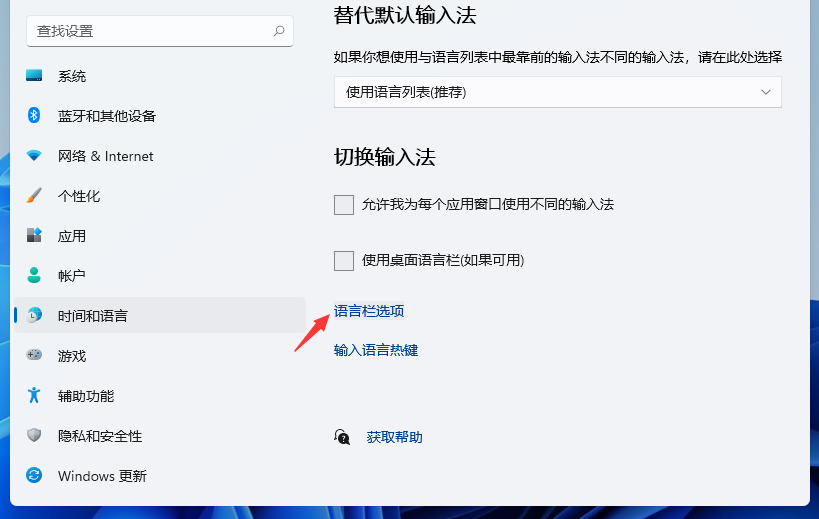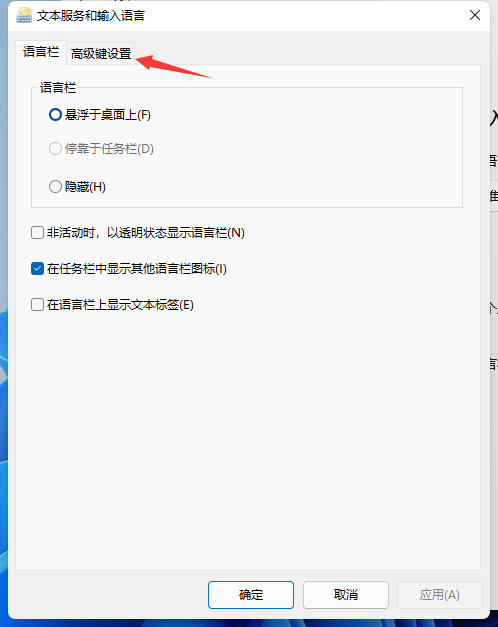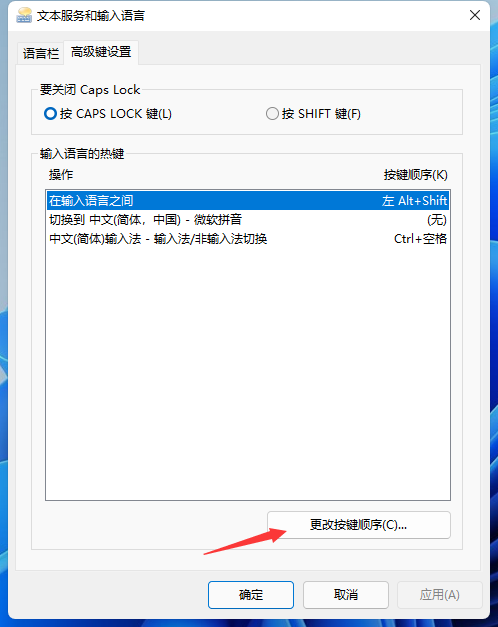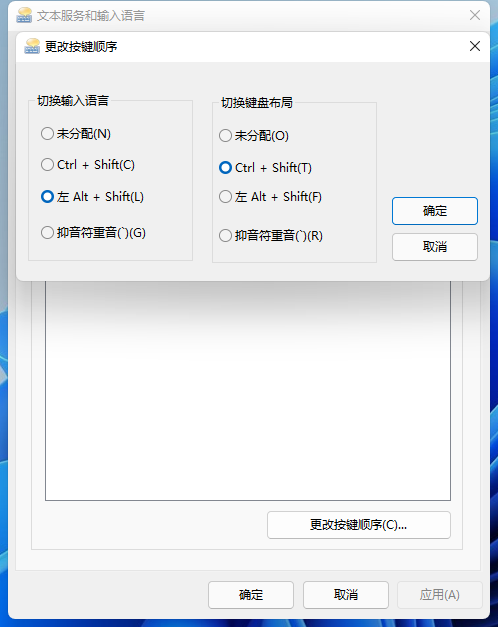Win11如何设置快捷键?Win11设置快捷键的方法 |
您所在的位置:网站首页 › 打开电脑快捷键设置 › Win11如何设置快捷键?Win11设置快捷键的方法 |
Win11如何设置快捷键?Win11设置快捷键的方法
|
当前位置:系统之家 > 系统教程 > Win11如何设置快捷键?
Win11如何设置快捷键?Win11设置快捷键的方法
时间:2023-04-11 11:30:04 作者:永煌 来源:系统之家 1. 扫描二维码随时看资讯 2. 请使用手机浏览器访问: https://m.xitongzhijia.net/xtjc/20211210/235353.html 手机查看 评论 反馈  网盘下载
Win11 64位精简中文版(稳定流畅)V2023.04
网盘下载
Win11 64位精简中文版(稳定流畅)V2023.04
大小:4.93 GB类别:Windows 11系统 Win11如何设置快捷键?在Win11系统中一些经常使用的快捷键发生了一些改变,因此有不少小伙伴都使用不习惯想要重新去设置Win11的快捷键,那么Win11要如何设置快捷键呢?下面就和小编一起来看看应该如何操作吧。 Win11设置快捷键的方法 1、鼠标右键点击桌面左下角的开始按钮,在弹出的菜单中点击设置菜单项。
2、在打开的Windows设置窗口中,点击时间和语言图标。
3、接下来在打开的时间和语言窗口中,点击左侧边栏的区域和语言菜单项。
4、在窗口中找到键入,并点击进去。
5、然后我们在这个窗口点击高级键盘设置。
6、然后我们找到语言栏选项点击进去。
7、这时就会打开文本服务和输入语言窗口,在窗口中点击高级键设置选项卡。
8、在打开的高级键设置窗口中,点击下面的“更改按键顺序”按钮。
9、这时就会弹出更改按键顺序窗口,在窗口中点击Ctrl+Shift一项,最后点击确定按钮就可以了。
以上就是系统之家小编为你带来的关于“Win11如何设置快捷键?Win11设置快捷键的方法”的全部内容了,希望可以解决你的问题,感谢您的阅读,更多精彩内容请关注系统之家官网。 标签 win11教程计算机在Windows 11中意外重启的修复方法 下一篇 > 分屏在Windows 11中不起作用,怎么办? 相关教程 Win11字体显示不全的三种解决方法 Win11高级系统设置在哪-Win11高级设置的位置... Win11怎么和手机连接-Win11连接手机的方法 Win11没任务栏怎么回事-Win11电脑开机桌面没... Win11关机后主机依旧运行怎么办-电脑关机后主... Win11无法卸载edge浏览器怎么办-Win11卸载edg... Win11如何切换管理员账户-Win11切换管理员账... Win11怎么安装win7双系统-Win11再装一个win7... Win11怎么打开本地安全机构-Win11打开本地安... Win11安全中心提示“你的IT管理员已限制对此...
Win11设备管理器没有蓝牙怎么办?蓝牙模块消失的三种解决办法 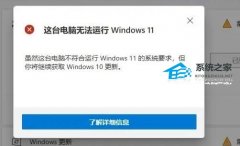
电脑当前不满足Win11怎么办?不满足Win11要求的五种处理方法 
Win11关闭登录密码的两种方法 
Win11电源计划只有平衡没有高性能的解决方法 发表评论共0条  没有更多评论了
没有更多评论了
评论就这些咯,让大家也知道你的独特见解 立即评论以上留言仅代表用户个人观点,不代表系统之家立场 |
【本文地址】
今日新闻 |
推荐新闻 |